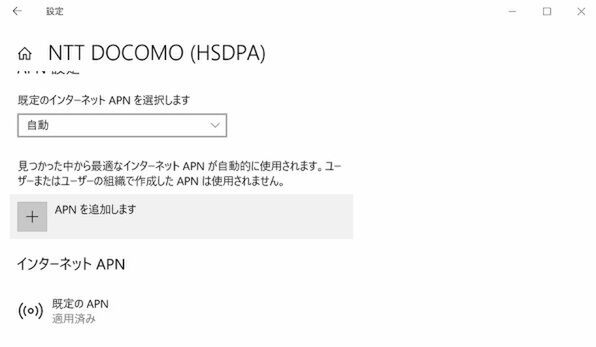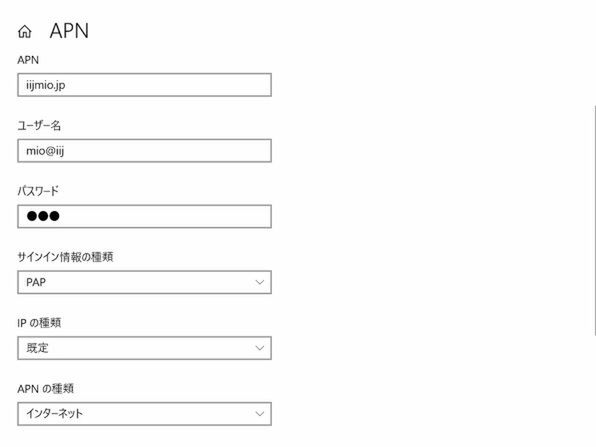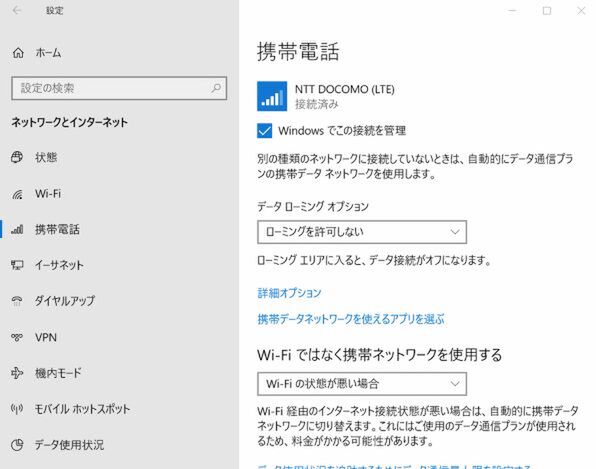負荷が高めだと厳しいが、軽めのウェブ通信ならストレスなく活躍
外でもポケットWi-Fi不要でLTE通信できる高コスパモバイルノートPCが便利!
マウスコンピューターの「m-Book J321SN-S2」は、CPUにCeleron 3865Uを搭載するスタンダードなノートパソコンだ。標準構成では、GPUがCPU内蔵のインテル HD グラフィックス 610、4GBメモリー(PC4-19200 DDR4)、240GB SSDというスペック。13.3型ディスプレー(1920×1080ドット)を採用している。
メモリーは最大で32GB(16GB×2)までの搭載が可能で、標準構成ではスロットに1つ空きがある状態で出荷される。無線通信の規格はIEEE 802.11ac/a/b/g/n、Bluetooth 4.2+LEに対応。標準構成での価格は6万7824円からと、ストレージにSSDを採用しながらもリーズナブルだ。
前回は、主に外観や使用感をレビューしたが、今回はオプションで対応できるLTE通信に関する性能を試してみた。
まずはLTE通信ができる状態に設定
Windows 10マシンのLTE通信設定は非常に簡単だ。まずはm-Book J321SN-S2のバッテリーを外して、SIMカードを装着しよう。本機のバッテリーパックはバネ式のツメでロックされる仕様で、着脱も容易だ。
続いて、スタートメニューから設定を開く。「ネットワークとインターネット」を選択。「携帯電話」の項目を開こう。装着したままでは「切断済み」との表示が出ているはずだ。「詳細オプション」を開き、「インターネットAPNの追加」を選択。本稿ではIIJのSIMを使用しているため、IIJのAPN情報を入力する。APN情報は、SIMのパッケージや公式サイトに記載されていることが多い。事前に調べておくとスムースだ。
「このプロファイルを適用する」にチェックを入れた状態で、「保存」をクリック。しばらく待つと、「接続済み」に表示が切り替わり、通信が可能になる。
-
デジタル
6万円台高コスパ13.3型ノートPCは使いやすさに気を配った1台、LTE対応も! -
デジタル
MX 150搭載ながら薄型でメインのモバイル機に最適な15.6型ノートPC -
sponsored
ゲーム好き編集者が買ってよかった144Hzの24.5型ゲーミングディスプレー -
sponsored
3万円台から!新生活や新社会人にオススメな今買いたい高コスパなPCまとめ -
デジタル
マウス、4万円台からのノートPC 持ち運びに便利 -
デジタル
8万円台でデスクトップCPUの15.6型ノートPCはコスパと性能を両立した1台 -
デジタル
8万円台15.6型ノートPC、第8世代デスクトップ向けCPUの性能が魅力 -
デジタル
低価格ノートPCなら、5万円台でもインターフェース充実の13.3型「m-Book J」 -
デジタル
8万円台で写真編集もそつなくこなせるデスクトップCPUの15.6型ノートPC -
sponsored
6万円台で資料作成もプレゼンも、2in1タブレットでデキるビジネスマンに -
デジタル
デスク向けCPU搭載ノートPCのメモリーとストレージを自力で強化してみた